电脑不断自动重启怎么办?
时间:2012-03-26 访问量:1052
电脑容易因为一些操作的失误出现问题。最近有位用户的电脑就发生了故障,结果电脑自动启动并进行修复。但是,如果修复过程中并没有解决问题,电脑陷入不断重启的情况。下面就来看一下面对这种情况应该如何解决吧!


1、在首页下载U盘winpe制作工具,制作U盘启动盘,将微软原版Windows10镜像写入U盘,即可得到带有恢复环境的USB启动盘
2、从U盘启动后,你会看到下面的画面,点击左下角的“修复计算机”

3、依次点击选择“疑难解答”-“高级选项”
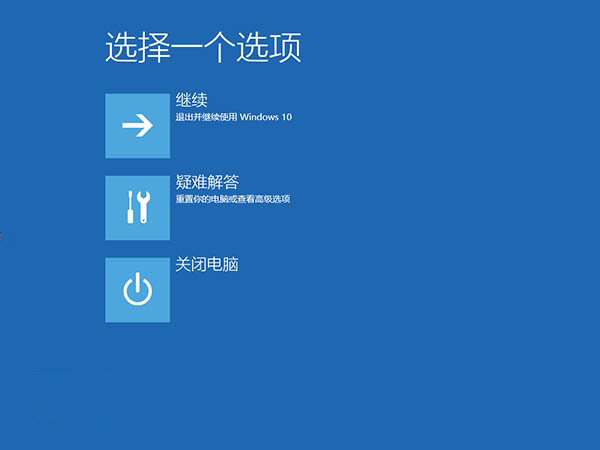
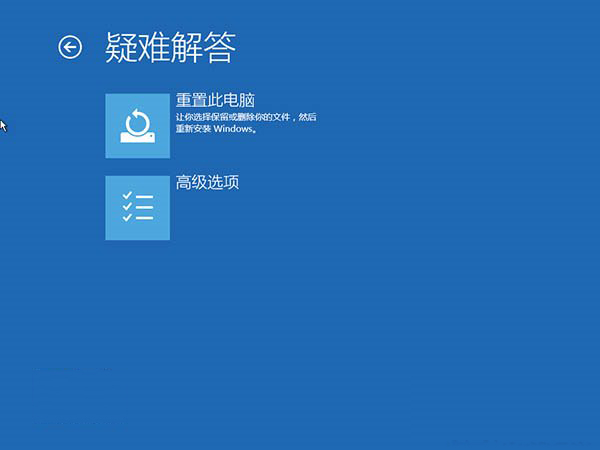
4、然后,选择“命令提示符”;
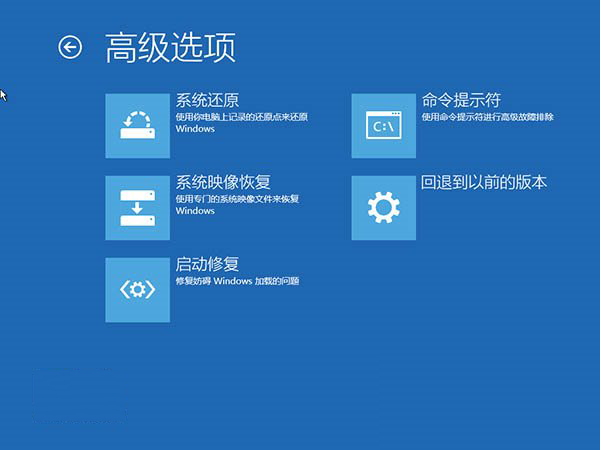
5、打开命令提示符之后,如果提示你输入密码,请输入自己的Windows登录密码
6、之后,在命令提示符中输入bcdedit回车,你会看到上图所示的结果,找到名为resumeobject的条目,记录下后面的一长串字符(即GUID)
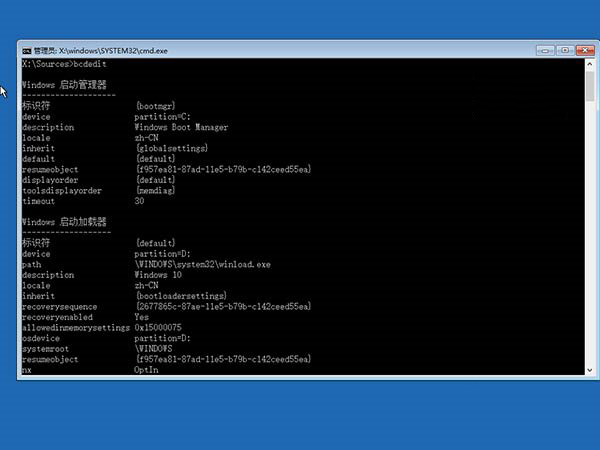
7、接着输入bcdedit /set {GUID} recoveryenabled No回车运行,运行该命令后就会暂时禁用系统的自动启动修复功能,其中的{GUID}即为上一步中记录的字符
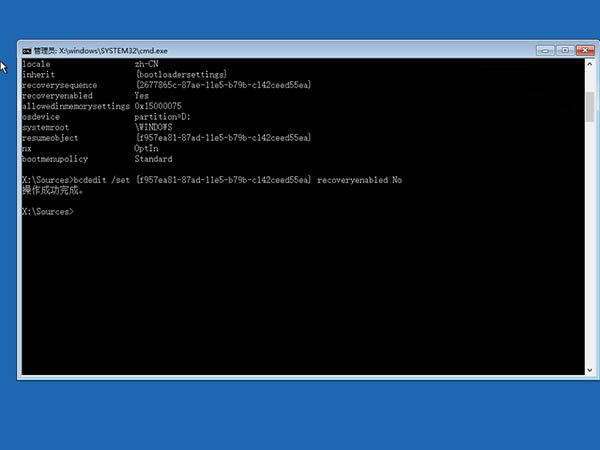
8、最后输入chkdsk /r c:回车,系统会自动检查文件系统错误。检查完成之后再重启电脑,一般情况下即可恢复正常
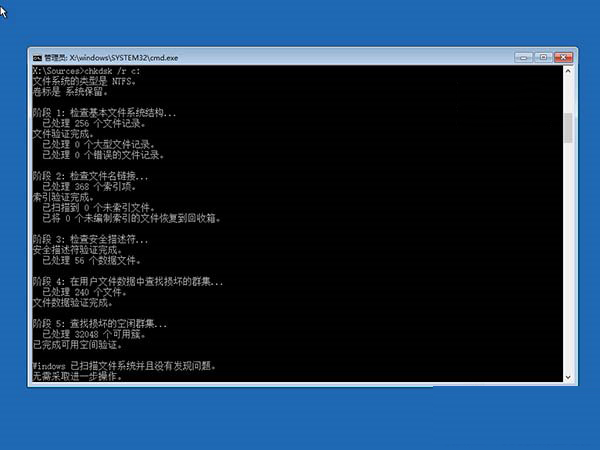
9、但是重启之前,建议再执行一下系统文件修复命令,以修复系统中可能已损坏的文件,即输入sfc /scannow回车,之后会开始系统文件的扫描验证,修复完成之后重启即可
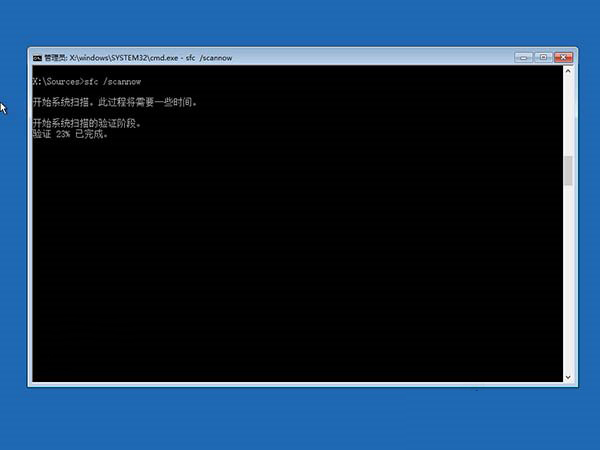
以上就是电脑系统不断自动重启怎么解决的方法之一,希望可以帮助有需要的用户!